Kuidas mängida Steami mänge Androidis ja iOS-is
Miscellanea / / April 02, 2023
Kuna kaasaskantavad mängud on tõusuteel, on turu üle ujutanud arvukad pihukonsoolid, nagu Steam Deck ja Nintendo Switch. Kuid enne, kui oma uhiuue pihuarvutiga raha sisse ostate, tasub teada, et saate oma telefonis Steami lemmikmänge mängida.

Tänu Steam Link rakendusele saate mänge Interneti kaudu arvutist telefoni voogesitada ja neid juhtmevaba kontrollerina kasutades mängida. Kui teil on tugev Interneti-ühendus, on mugav mängida oma lemmikmänge oma telefonist. Samuti peab teie arvuti vastama mängitavate mängude süsteeminõuetele.
Lubage Steami sees kaugmängimine
Enne kui saate oma telefonis Steam Linki rakendusega oma lemmikarvutimänge eemalt mängida, peate Steamis lubama kaugmängimise lüliti. See võimaldab teie arvutil Interneti kaudu telefoniga juhtmevabalt suhelda.
Kui teie arvutisse pole veel Steami installitud, võiksite vaadata meie lehekülge täielik juhend Steami installimiseks opsüsteemi Windows 11. Seejärel järgige Steamis kaugesituse lubamiseks allolevaid samme.
Märge: Steami avamise ja kaugesituse lubamise sammud võivad MacOS-is erineda.
Samm 1: Windowsi otsingu avamiseks ja otsimiseks vajutage klahve Windows + S Steam. Seejärel klõpsake Steami otsingutulemustes nuppu Ava.

2. samm: Klõpsake vasakus ülanurgas Steami valikut. Kui ilmub kontekstimenüü, klõpsake nuppu Seaded.

3. samm: Dialoogiaknas Seadistused klõpsake suvandil Remote Play.

4. samm: Klõpsake märkeruutu, mis ütleb Luba kaugesitus. Seejärel klõpsake muudatuste salvestamiseks nuppu OK.

Pärast seda saate Steam Link rakenduse kaudu oma telefoni Steamiga siduda. Jätkake lugemist, kui me selle kohta rohkem selgitame.
Kui kaugesituse lüliti on lubatud, peate oma Android- või iOS-telefoni jaoks alla laadima rakenduse Steam Link. Kui rakenduse allalaadimine on lõppenud, peate oma telefoni ühendama Steami töötava arvutiga, nagu on kirjeldatud allolevates sammudes.
Samm 1: Avage oma Android-telefonis Play pood või iPhone'is App Store, otsige üles Steam Link ja laadige rakendus alla.


Steam Linki Androidi või iOS-i jaoks allalaadimiseks võite puudutada ka mõnda allolevatest allalaadimisnuppudest.
Laadige alla Steam Link Androidi jaoks
Laadige iOS-i jaoks alla Steam Link
2. samm: Pärast rakenduse allalaadimist puudutage selle avamiseks rakendust Steam Link.
3. samm: Nõustuge telefoni ekraanil kuvatavate lubadega ja puudutage nuppu Alusta.

4. samm: Steam Link otsib arvuteid, mis töötavad Steamiga, mis on ühendatud samasse Wi-Fi-võrku.
Steam Link tuvastab teie arvuti automaatselt, kui teie telefon ja arvuti on ühendatud samasse Wi-Fi võrku. Automaatne leidmine ei tööta aga, kui proovite avastamist mobiilse andmeside kaudu ja peate oma telefoni Steamiga käsitsi siduma, nagu on kirjeldatud sammudes 5–10.

5. samm: Kui arvutit ei tuvastata, puudutage valikut Muu arvuti.

6. samm: Märkige üles ekraanil kuvatav neljakohaline kood ja avage oma arvutis Steam.

7. samm: Klõpsake oma arvutis, kus töötab Steam, vasakus ülanurgas suvandil Steam. Seejärel klõpsake ilmuvas kontekstimenüüs nuppu Seaded.

8. samm: Dialoogiaknas Seadistused klõpsake suvandil Remote Play.

9. samm: Nüüd klõpsake nuppu Pair Steam Link.

10. samm: Tippige tekstiväljale neljakohaline kood, mille te varem üles märkisite, ja klõpsake nuppu OK.
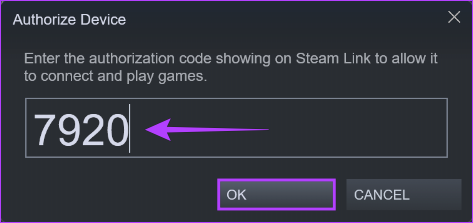
11. samm: Puudutage oma arvuti nime, kui see kuvatakse teie telefonis.

12. samm: Kui Steam Link on teie arvutiga edukalt ühendatud, puudutage nuppu Alusta mängimist.

Pärast seda näete telefoni ekraanil, et teie arvuti töötab Steamiga. Nüüd saate oma telefoni kasutada juhtmevaba puldina menüüdes navigeerimiseks ja lemmikmängude mängimiseks.

Nautige oma lemmikmänge liikvel olles
Seda juhendit järgides saate nautida oma lemmikmänge liikvel olles, kui arvuti on sisse lülitatud ja Internetiga ühendatud. Kui teil on aga probleeme Steami mängude telefoni voogesitamisel, võite proovida parimad viisid Steam Remote Play'i parandamiseks, mis Windowsis ei tööta.
Viimati uuendatud 05. jaanuaril 2023
Ülaltoodud artikkel võib sisaldada sidusettevõtte linke, mis aitavad toetada Guiding Techi. See aga ei mõjuta meie toimetuslikku terviklikkust. Sisu jääb erapooletuks ja autentseks.



